


| 快捷键 | 说明 |
| Alt + Tab | 它使您可以在计算机上的打开程序之间切换。您需要按住Alt键并按住Tab键,才能从一个程序移至另一个程序,并在要打开的程序上释放Tab键。 |
| Alt + E | 它最常用于访问当前程序中的编辑选项。 ALT + E还有其他用途,如下所示: 在Google Chrome浏览器中,允许您打开文件菜单选项。 在 Winamp 和 KMPlayer 中,它会打开 Toggle播放列表编辑器。 在搅拌器中,您可以打开拉伸菜单。 |
| Alt + F | 它使您可以访问当前程序中的文件菜单选项。 |
| F1 | F1 是第一个功能键,用于在每个Windows程序上显示 help 信息 。 例如,在Microsoft Windows中,它允许您通过按 F1 和 Window键+ F1 来打开Microsoft Windows帮助和支持屏幕。 此外,还可以通过按 Ctrl + F1 来访问Microsoft Office任务窗格。 |
| F2 | 它为用户提供了选择重命名用户选择的图标或文件的选项。 在MS Word中,如果按 Ctrl + F2 ,打开打印预览选项。 |
| F5 | 它主要用于刷新当前窗口或文件或文件夹的内容。 此外,如果按 Ctrl + F5 或 Shift + F5 在网络浏览器中,无论缓存内容如何,它都会重新加载该网页,然后重新下载该网页的全部内容。 |
| Ctrl + A | 它允许您选择页面的整个内容,包括图像和其他对象。 |
| Ctrl + B | 它为用户提供了加粗页面中所选文本的选项。它还在不同的Internet浏览器中具有多种用途,例如 Firefox 和 Netscape ,用于查看书签,在 Internet Explorer中,用来显示收藏夹。 |
| Ctrl + C | 它用于复制所选内容,包括页面的其他对象。 |
| Ctrl + V | 它为用户提供了粘贴复制数据的选项。您需要复制一次数据,然后可以粘贴任意次。 |
| Ctrl + D | 它通常用于 Internet浏览器中,以将当前站点添加到书签或收藏夹。 |
| Ctrl + F | 它为用户提供了在当前文档或窗口中查找或搜索文本的选项。 |
| Ctrl + I | 它允许用户斜体和取消斜体所选的文本。 |
| Ctrl + N | 它允许用户在Microsoft应用程序和某些其他软件中创建新或空白的文档。互联网浏览器中还使用它来打开新标签页。 |
| Ctrl + O | 它广泛用于在当前软件中打开文件。 |
| Ctrl + K | 它有多种用途,取决于程序。例如,在某些应用程序中,它用于插入超链接,在 Internet浏览器中,它专注于搜索栏。 : 在 Chrome浏览器中,它会打开多功能框(搜索栏) 在 Firefox 中,它会打开搜索栏。 在 Internet Explorer 中,它会复制当前标签页 在 Opera中,它检查电子邮件。 |
| Ctrl + P | 用于打开当前页面或文档的打印预览窗口。例如,如果在打开浏览器或任何其他文档窗口时按 Ctrl + P ,您将看到此页面的打印预览窗口。 |
| Ctrl + S | 它用于保存文档或文件。您还可以使用 Shift + F12 将文件保存在Microsoft Word中。 |
| Ctrl + Y | 它的用途是重做任何撤消文本和其他对象,还用于重复上一次执行的操作。 |
| Ctrl + Z | 它用于撤消内容和其他对象。例如,如果您误删除了数据,则可以立即按Ctrl + Z来检索该数据。 |
| Shift +插入 | 它用于粘贴复制的项目。 |
| Shift + Delete | 它主要用于删除选定的文本,还提供了永久删除任何文件夹或文件的选项。 |
| 首页 | 它主要用于将键入光标移至当前正在键入的行的开头。如果按 Ctrl + home ,它将使光标返回到文档,网页或单元格的开头。 |
| 结束 | 它用于将键入光标移动到该行的结尾,并且还可以通过按 Ctrl + End 将光标移动到文档的末尾。 |
| Alt + Enter | 它广泛用于访问所选项目的属性,例如文件, 文件夹或任何其他对象。 |
| Alt + F4 | 它用于关闭 当前打开的窗口。例如,如果在打开浏览器窗口时按Alt + F4,它将关闭浏览器窗口和其他打开的选项卡。此外,您可以使用此键关闭系统,为此,您需要在桌面屏幕上按 Alt + F4 ,然后看到一个对话框,然后单击确定按钮,系统将关闭。 |
| Ctrl + Esc | 它将打开开始菜单。您还可以使用 Window键打开开始菜单。 |
| Ctrl + Shift + Esc | 它为用户提供了从Windows 95开始在所有版本的Windows中快速打开 Windows任务管理器的好处。 |
| Shift + Home | 通过同时按Shift和Home键,可以选择所有文本,从光标的当前位置到一行的开头。 |
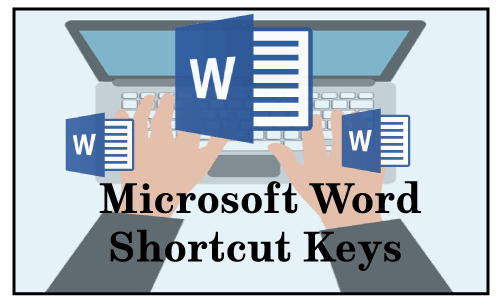
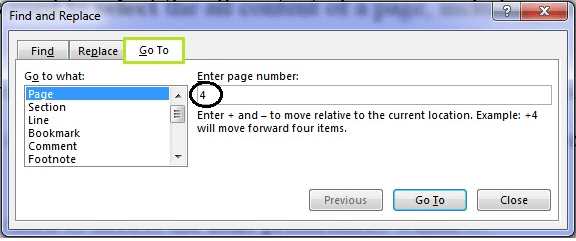 Ctrl + H: : 用于替换文件中的单词或句子。例如,如果错误地在文件中的很多地方写了spple而不是apple,则可以一次性替换为apple。
Ctrl + I: : 它提供了一个选项,用于 斜体 和不斜体突出显示的文本。
Ctrl + J: : 用于调整(将文本均匀地分布在边距之间)
Ctrl + K: : 它允许您插入超链接。例如, http://www.lidihuo.com
Ctrl + L: 用于调整(对齐)屏幕左侧的所选内容。
Ctrl + M: : 它为用户提供了缩进的选项,如下图所示:
Ctrl + H: : 用于替换文件中的单词或句子。例如,如果错误地在文件中的很多地方写了spple而不是apple,则可以一次性替换为apple。
Ctrl + I: : 它提供了一个选项,用于 斜体 和不斜体突出显示的文本。
Ctrl + J: : 用于调整(将文本均匀地分布在边距之间)
Ctrl + K: : 它允许您插入超链接。例如, http://www.lidihuo.com
Ctrl + L: 用于调整(对齐)屏幕左侧的所选内容。
Ctrl + M: : 它为用户提供了缩进的选项,如下图所示:  Ctrl + N: : 用于在Microsoft应用程序和某些应用程序中打开新或空白 文档其他软件。
Ctrl + O: : 用于打开对话框,您可以在其中选择要打开的文件。
Ctrl + P: : 用于打开文档或文件的打印预览窗口。也可以通过按 Ctrl + F2 和 Ctrl + Shift + F12 来完成。
Ctrl + Q: : 它的作用是将选定的段落对齐与
Ctrl + R: : 它为用户提供了以下选项: 将行或所选内容对齐到屏幕的右侧。
Ctrl + S: : 它的用途是保存文档或文件。
Ctrl + T: : 它为用户提供了为段落创建悬挂缩进的好处。为了更好地理解,请参见下图:
Ctrl + N: : 用于在Microsoft应用程序和某些应用程序中打开新或空白 文档其他软件。
Ctrl + O: : 用于打开对话框,您可以在其中选择要打开的文件。
Ctrl + P: : 用于打开文档或文件的打印预览窗口。也可以通过按 Ctrl + F2 和 Ctrl + Shift + F12 来完成。
Ctrl + Q: : 它的作用是将选定的段落对齐与
Ctrl + R: : 它为用户提供了以下选项: 将行或所选内容对齐到屏幕的右侧。
Ctrl + S: : 它的用途是保存文档或文件。
Ctrl + T: : 它为用户提供了为段落创建悬挂缩进的好处。为了更好地理解,请参见下图: 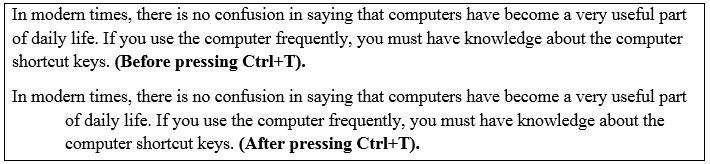 Ctrl + U: : 用于加下划线所选文本。
Ctrl + V: : 用于粘贴复制的数据。它允许您复制一次数据,然后可以粘贴任意次。您还可以使用 Shift + Insert 粘贴数据。
Ctrl + W: : 它的作用是快速关闭当前打开的文档或文件。
Ctrl + X: : 如果要剪切某些文本,可以使用此键剪切所选内容。您也可以使用 Ctrl + V 粘贴它。
Ctrl + Y: : 它允许用户重做在文件中执行的最后一项操作。例如,您写了芒果一词;您可以通过按 Ctrl + Y 多次重复该单词。
Ctrl + Z: : 用于取回已删除的项目。例如,如果您误删除了数据,则可以按Ctrl + Z检索(撤消)已删除的数据。也可以按 Alt + Backspace 键。
Alt + F,A: : 它允许用户使用另存为选项,这意味着可以使用其他名称保存文件。为此,您需要按 Alt + F (显示一个对话框或页面),然后只需按A作为"另存为"选项,即可完成此操作
Ctrl + Shift + L: : 此键用于在文件中快速创建项目符号点。
Ctrl + Shift +>: : 将字体大小增加 到最多12pt,然后再增加+ 2pt。
Ctrl + Shift + <: : 如果字体大小为12pt或更小,则用于减小 字体;它将使字体减小-1pts,并且如果字体大小大于12,则将字体减小+ 2pts。
Ctrl +] : 它的用途是将 font 大小增加 +1个点。
Ctrl + [: "用于将 font 大小减小 -1个点。
Ctrl +/+ C: : 它为用户提供了插入分号(¢)的选项。
Ctrl +(向左箭头←): : 允许用户从行中将移动一个单词到左侧或段落。
Ctrl +(向右箭头→): : 它用于移动一个单词到
Ctrl + Shift + *: 用于显示或隐藏非打印字符。
Ctrl +(向上箭头↑): : 该键用于将输入的光标移动到行或段落的开头。
Ctrl +(向下箭头↓): : 它使您可以移动键入光标到段落的末尾。
Ctrl + Delete: : 它允许用户删除光标右上的单词。
Ctrl +退格键: : 它允许用户在光标的左处删除一个单词。
Ctrl + End: : 其用途是将光标移至文档的 last 。
Ctrl + 1: 用于提供单行空间。例如,在段落的各行之间留出1.0的空格。
Ctrl + 2: : 用于提供双行空格。例如,在段落的各行之间留出2.0的空格。
Ctrl + 5: : 用于在段落的各行之间留出 5个空格。
Ctrl +空格键: 它使您可以将所选文本重置为默认字体。
Ctrl + Home: : 它允许您将光标移动到文档的开始。
Ctrl + Alt + 1: : 它将文本格式更改为标题1。
Ctrl + Alt + 2 : 它将文本格式更改为标题2。
Ctrl + Alt + 3 : 它将文本格式更改为标题3。
Alt + Ctrl + F2: : 用于打开新文件或文档。
Ctrl + F1: 用于在某些Microsoft Office版本中打开任务窗格,在Word 2016中,它用于隐藏和显示 ribbon ,如下图所示:
Ctrl + U: : 用于加下划线所选文本。
Ctrl + V: : 用于粘贴复制的数据。它允许您复制一次数据,然后可以粘贴任意次。您还可以使用 Shift + Insert 粘贴数据。
Ctrl + W: : 它的作用是快速关闭当前打开的文档或文件。
Ctrl + X: : 如果要剪切某些文本,可以使用此键剪切所选内容。您也可以使用 Ctrl + V 粘贴它。
Ctrl + Y: : 它允许用户重做在文件中执行的最后一项操作。例如,您写了芒果一词;您可以通过按 Ctrl + Y 多次重复该单词。
Ctrl + Z: : 用于取回已删除的项目。例如,如果您误删除了数据,则可以按Ctrl + Z检索(撤消)已删除的数据。也可以按 Alt + Backspace 键。
Alt + F,A: : 它允许用户使用另存为选项,这意味着可以使用其他名称保存文件。为此,您需要按 Alt + F (显示一个对话框或页面),然后只需按A作为"另存为"选项,即可完成此操作
Ctrl + Shift + L: : 此键用于在文件中快速创建项目符号点。
Ctrl + Shift +>: : 将字体大小增加 到最多12pt,然后再增加+ 2pt。
Ctrl + Shift + <: : 如果字体大小为12pt或更小,则用于减小 字体;它将使字体减小-1pts,并且如果字体大小大于12,则将字体减小+ 2pts。
Ctrl +] : 它的用途是将 font 大小增加 +1个点。
Ctrl + [: "用于将 font 大小减小 -1个点。
Ctrl +/+ C: : 它为用户提供了插入分号(¢)的选项。
Ctrl +(向左箭头←): : 允许用户从行中将移动一个单词到左侧或段落。
Ctrl +(向右箭头→): : 它用于移动一个单词到
Ctrl + Shift + *: 用于显示或隐藏非打印字符。
Ctrl +(向上箭头↑): : 该键用于将输入的光标移动到行或段落的开头。
Ctrl +(向下箭头↓): : 它使您可以移动键入光标到段落的末尾。
Ctrl + Delete: : 它允许用户删除光标右上的单词。
Ctrl +退格键: : 它允许用户在光标的左处删除一个单词。
Ctrl + End: : 其用途是将光标移至文档的 last 。
Ctrl + 1: 用于提供单行空间。例如,在段落的各行之间留出1.0的空格。
Ctrl + 2: : 用于提供双行空格。例如,在段落的各行之间留出2.0的空格。
Ctrl + 5: : 用于在段落的各行之间留出 5个空格。
Ctrl +空格键: 它使您可以将所选文本重置为默认字体。
Ctrl + Home: : 它允许您将光标移动到文档的开始。
Ctrl + Alt + 1: : 它将文本格式更改为标题1。
Ctrl + Alt + 2 : 它将文本格式更改为标题2。
Ctrl + Alt + 3 : 它将文本格式更改为标题3。
Alt + Ctrl + F2: : 用于打开新文件或文档。
Ctrl + F1: 用于在某些Microsoft Office版本中打开任务窗格,在Word 2016中,它用于隐藏和显示 ribbon ,如下图所示: 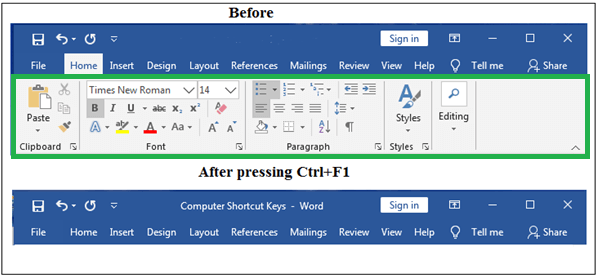 Ctrl + Shift + F6 : 它允许用户在Microsoft Word中打开的文档之间切换。
F1: : 功能键 F1 用于打开帮助和支持
F4: : 它使您可以重复执行上一次执行的操作。例如,当您想多次键入最后一个键入的单词时,可以使用此键。
F5: : 用于访问查找并替换对话框,包括转到
F7: : 它为用户提供了检查所选文本或文档的拼写和语法的优势。
Shift + F3: : 它用于使用大小写更改选项,您可以在其中将文本从大写更改为小写,或者将b处的大写字母更改为例如每个单词的开头。
Shift + F7: : 它为用户提供了检查所选单词的同义词库的选项。您需要选择单词并按此键。如下图所示:
Ctrl + Shift + F6 : 它允许用户在Microsoft Word中打开的文档之间切换。
F1: : 功能键 F1 用于打开帮助和支持
F4: : 它使您可以重复执行上一次执行的操作。例如,当您想多次键入最后一个键入的单词时,可以使用此键。
F5: : 用于访问查找并替换对话框,包括转到
F7: : 它为用户提供了检查所选文本或文档的拼写和语法的优势。
Shift + F3: : 它用于使用大小写更改选项,您可以在其中将文本从大写更改为小写,或者将b处的大写字母更改为例如每个单词的开头。
Shift + F7: : 它为用户提供了检查所选单词的同义词库的选项。您需要选择单词并按此键。如下图所示: 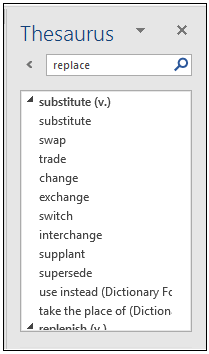 Shift + Alt + D : 用于插入当前日期。
Shift + Alt + T: : 它的用途是插入当前时间。
Shift + Alt + D : 用于插入当前日期。
Shift + Alt + T: : 它的用途是插入当前时间。
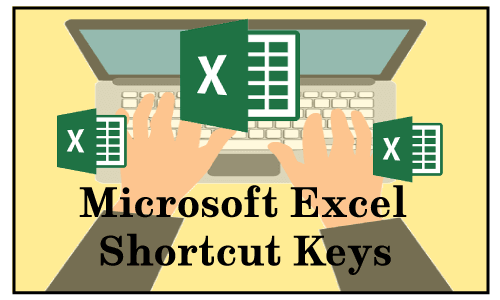
| 快捷键 | 说明 |
| Ctrl + Shift +; | 它用于插入当前时间。 |
| Ctrl +; | 它用于输入当前日期。 |
| Shift + F3 | 它的用途是打开 Excel公式的窗口。' |
| Shift + F5 | 它为用户提供了显示查找并替换对话框的选项。 |
| Ctrl + A | 它的用途是选择或突出显示工作表的所有内容。 |
| Ctrl + B | 它允许您加粗 Excel工作表中的所有选定项。也可以通过按 Ctrl + 2 来完成。 |
| Ctrl + C | 它用于复制工作表中的选定内容。 |
| Ctrl + D | 它使您可以填写 单元格并使用所选单元格的内容。如下图所示:  |
| Ctrl + F | 它提供了快速打开查找和替换对话框的选项。您也可以使用 Shift + F5 。 |
| Ctrl + G | 它用于打开 go 选项对话框,您可以在其中转到特定的单元格。也可以使用 F5 。 |
| Ctrl + H | 它允许您查找并替换文件中的单词或句子。例如,如果错误地在工作表中的许多地方写了一个抽油机而不是计算机,则可以一口气用计算机代替它。 |
| Ctrl + I | 用于在所选部分的所有单元格上放置 斜体 。也可以通过按 Ctrl + 3 来完成。 |
| Ctrl + K | 它提供了在文件中插入超链接的选项。 |
| Ctrl + L | 它使您可以访问创建表对话框。 |
| Ctrl + N | 它的用途是打开新文档或工作簿。 |
| Ctrl + O | 它为用户提供了打开对话框的选项,您可以在其中选择要打开的文件。您还可以使用 Ctrl + F12 打开文件。 |
| Ctrl + P | 它使您可以快速打印当前工作表或文档。 |
| Ctrl + Q | 它用于显示带有数据的所选单元格的快速分析选项。如下图所示: 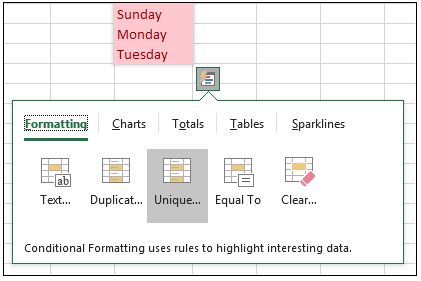 |
| Ctrl + R | 它允许您将所选单元格的内容填充 单元格到右侧。如下面的屏幕快照所示: 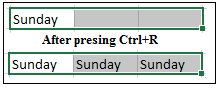 |
| Ctrl + S | 它的用途是保存文档。也可以使用 Alt + Shift + F2 来完成。 |
| Ctrl + T | 它为用户提供了显示创建表对话框的选项。 |
| Ctrl + U | 它用于下划线所有选定的单元格。您还可以使用快捷键 Ctrl + 4 在Excel工作表中的单元格下划线。 |
| Ctrl + V | 它为用户提供了将复制的数据粘贴到Excel工作表的选项。您需要复制一次数据,然后可以粘贴任意次。 |
| Ctrl + W | 它用于快速关闭当前打开的文档或文件。也可以通过按 Ctrl + F4 快捷键来完成此操作。 |
| Ctrl + X | 它使用户可以选择剪切 Excel工作表中所选单元格的全部数据。 |
| Ctrl + Y | 它为用户提供了重做任何撤消内容的选项。 |
| Ctrl + Z | 它用于撤消(取回)已删除的项目。例如,如果您误删除了数据,则可以按Ctrl + Z来检索已删除的数据。也可以通过按 Alt + Backspace 。 |
| Ctrl +向上翻页和向下翻页 | 它允许您从一个工作表移动到同一Excel文件中的另一工作表。 |
| Ctrl + F6 | 它使用户可以将从一个文档移动到Microsoft Excel中的另一个文档。也可以通过按 Ctrl + Tab 来完成。 |
| Ctrl + F9 | 它使用户可以选择最小化当前窗口。 |
| Ctrl + F10 | 它用于最大化当前选择的窗口。 |
| F1 | 用于打开帮助屏幕窗口。 |
| F2 | 它允许您编辑 Excel工作表中的所选单元格。 |
| F4 | 它为用户提供了重复 上一个操作的选项。例如,如果您更改一个单元格中文本的红色,请按F4键,您可以在另一个单元格中应用相同的文本颜色。 |
| F7 | 它用于检查所选文本的拼写。 |
| F10 | 功能键F10用于激活 菜单栏。例如,如果要打开文件菜单,则需要按 F10 ,然后按 F 。 |
| F11 | 它的用途是在Excel中创建一个图表。 |
| F12 | 它使您可以使用另存为选项,该选项允许您使用其他名称保存文件。也可以使用 Alt + F2 。 |
| Alt + = | 它允许您使用公式添加上述所有单元格的数据。 |
| Ctrl + Shift +" | 它允许您复制单元格的内容并将其粘贴到位于其下方的单元格中。也可以通过使用 Ctrl +" 键来完成。例如,如果您在单元格B1中写了" Excel",而其下方的单元格是B2,则可以按 Ctrl + Shift +"或Ctrl +' 单词" Excel"将被复制到单元格B2中。 |
| Ctrl + Shift +! | 它用于在数字中应用逗号格式。例如,如下图所示: 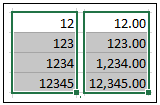 |
| Ctrl + Shift + $ | 它的用途是对数字应用货币格式。如下面的屏幕快照所示: 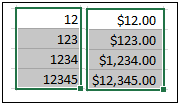 |
| Ctrl + Shift +% | 它为用户提供了将百分号应用于数字的选项。例如,请参见下图: 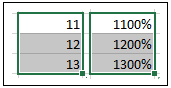 |
| Ctrl +空格 | 它使您可以选择整个活动的列。 |
| Shift +空格 | 它使您可以选择整个活动的行。 |
| Ctrl +(向右箭头→) | 它允许用户将光标移动到下一个包含文本的单元格。 |
| Ctrl + 1 | 用于打开格式单元格对话框,您可以在其中更改文本格式,例如文本颜色,字体大小,字体样式,文本对齐方式等。也可以通过按 Ctrl + Shift + F 或 Ctrl + Shift + P 。 |
| Ctrl + 5 | 其用途是将删除线应用于所有选定的单元格。如下图所示: 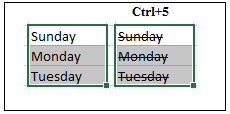 |
| Ctrl + 9 | 它的用途是在工作表中隐藏选定的行。 |
| Ctrl + Shift +( | 它的用途是显示(取消隐藏)隐藏的行。 |
| Ctrl + 0 | 它用于隐藏所选的列。 |
| Ctrl +-(减号) | 它将打开一个删除对话框,您可以在其中删除选定的行或列。 |
| Ctrl + Shift + = | 它将打开插入对话框,您可以在其中插入新行或新列。 |
| Ctrl + Shift + ^ | 它用于制作任意数量的指数格式。例如,您在工作表中写了一个数字12345,如果按Ctrl + shift + ^,该数字将以指数形式更改为1.23E + 05。 |
| Ctrl + Shift +& | 它为用户提供了围绕所选单元格制作边界的选项。 |
| Ctrl + Shift + _ | 它为用户提供了删除工作表中所选单元格周围的边框的选项。 |
| Ctrl + Shift +空格键 | 它用于选择整个工作表。 |
| Ctrl +主页 | 它允许用户移动光标到工作表的开始(单元格A1)。 |
| Ctrl +结束 | 它用于移动光标到工作表上带有文本的最后一个单元格。 |
| Shift + Page Up | 它允许您选择所有位于所选单元格上方的单元格。 |
| Shift +主页 | 它使您可以选择所有当前活动单元格左侧左侧中的单元格。 |
| Shift +(向上箭头↑) | 它使您可以将所选区域向上扩展一个单元格。 |
| Shift +(向下箭头↑) | 它使您可以将所选区域向下扩展一个单元格。 |
| Alt +输入 | 它允许用户在一个单元格中写多行。例如,如果您要键入一个单元格,则可以通过按 Alt + Enter 在一个单元格中继续前进下一行。 |
| Alt +' | 用于访问样式对话框。 |
| Ctrl + F3 | 它用于在Microsoft Excel中打开名称管理器。 |
| Ctrl + F5 | 它的用途是还原窗口大小。 |
| Ctrl + F11 | 它用于在Microsoft Excel中插入宏 工作表。 |
| Alt + F8 | 它用于显示宏对话框。 |
| Alt + F11 | 它为用户提供了打开 Visual Basic编辑器的选项。 |
| Alt + Shift + F1 | 它使您可以在Microsoft Excel中创建一个新工作表。 |
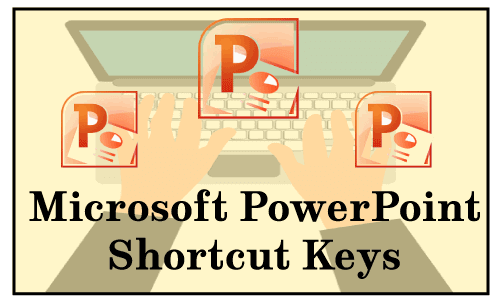
| 快捷键 | 说明 |
| (幻灯片编号)+输入 | 它用于在幻灯片放映过程中跳转到所需幻灯片。例如,在幻灯片放映过程中,如果正在查看第5 号幻灯片,而您想跳至第8 号幻灯片,请按8数字键然后按Enter键。 |
| Shift + Alt + T或D | 它允许您打开日期和时间窗口以插入当前日期和时间。 |
| Ctrl + A | 它为用户提供了选择所有项目的选项,例如文本框中的文本和幻灯片中的对象。在幻灯片分类视图中,它用于选择所有幻灯片。此外,在幻灯片放映中,它的用途是显示各种选项,如下图所示: 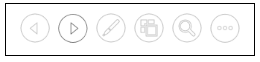 |
| Ctrl + B | 它使您可以将粗体添加或删除到所选内容。 |
| Ctrl + C | 它的作用是复制选定的文本,包括幻灯片中的其他对象。也可以通过按 Ctrl + Insert 来完成。 |
| Ctrl + D | 它用于创建 所选幻灯片的副本。例如,如果要添加任何幻灯片的副本,则需要选择它,然后按 Ctrl + D 快捷键。 |
| Ctrl + E | 它使您可以对齐行或将所选的文本与幻灯片的中心对齐。 |
| Ctrl + F | 它为用户提供了查找或搜索文件内容的选项。 |
| Ctrl + H | 它通常用于替换文件中的单词或句子,在幻灯片放映中,它还用于隐藏光标或任何激活的工具,例如笔或荧光笔。 |
| Ctrl + I | 它允许您在所选文本中添加或删除 斜体 。此外,在幻灯片放映视图中,它还可用于将光标更改为突出显示工具。您需要按住鼠标按钮才能在屏幕上使用荧光笔。 |
| Ctrl + J | 它使您能够调整(在幻灯片中均匀对齐文本)所选文本。 |
| Ctrl + K | 它提供了插入 超链接的选项。 |
| Ctrl + L | 它的作用是将内容或选定的行与幻灯片的左侧对齐。 |
| Ctrl + M | 它用于插入 新或在所选幻灯片下方插入空白的幻灯片。 |
| Ctrl + N | 它使您可以在另一个PowerPoint窗口中创建新的 或空白的文件。 |
| Ctrl + O | 它用于打开对话框或页面,您可以在其中选择要打开的文件。您还可以使用 Alt + Ctrl + F2 打开文件。 |
| Ctrl + P | 它为用户提供了打开打印预览页面以打印文件的选项。也可以使用 Ctrl + Shift + F12 或 Ctrl + F2 快捷键来完成。
此外,在幻灯片放映视图中,它也用于将光标更改为钢笔工具。
|
| Ctrl + R | 它将文本或所选段落移动到幻灯片的右侧。 |
| Ctrl + S | 它允许您保存打开的文件。您还可以使用 Shift + F12 保存文件。 |
| Ctrl + T | 它用来打开 font 窗口,您可以在其中调整字体大小,样式,类型等。也可以通过按 Ctrl + Shift + F 快捷键来完成。 |
| Ctrl + U | 它使用户可以在所选内容中添加或删除下划线。 |
| Ctrl + V | 它用于粘贴文件中复制的文本,幻灯片和其他对象。您需要复制一次数据,然后可以多次粘贴。您还可以使用 Shift + Insert 粘贴数据。 |
| Ctrl + W | 它使您可以关闭当前打开的文档。 |
| Ctrl + X | 它允许您剪切所选项目。 |
| Ctrl + Y | 它的用途是重复最后执行的操作。也可以按功能键 F4 。 |
| Ctrl + Z | 它用于撤消(取回)已删除的文本,幻灯片和其他对象。假设是错误的;您已删除任何幻灯片,可以使用此快捷键找回。 |
| Shift + F3 | 它允许用户将所选文本更改为大写或小写,并可用于将单词的第一个字母更改为大写字母。如果未选择文本,则仅更改光标之后的第一个单词。 |
| Shift + F5 | 从选定的幻灯片中开始开始幻灯片放映很有帮助。例如,如果文件中有20张幻灯片,并且要从第5张幻灯片开始放映幻灯片,则需要选择第5张幻灯片,然后按 Shift + F5 。 |
| Shift + F7 | 它用于检查所选单词的同义词库。如下图所示:  |
| Shift + F9 | 它的用途是在Microsoft PowerPoint中的幻灯片上显示或隐藏 网格。 |
| B | 用于在幻灯片放映期间将显示更改为黑色,然后再次按B返回幻灯片放映。 |
| F1 | 它用于打开帮助菜单,并在幻灯片视图中用于显示幻灯片帮助窗口,该窗口提供了在幻灯片中使用的快捷方式列表。 | td>
| F5 | 它允许用户查看所有幻灯片的幻灯片放映。 |
| F7 | 它为用户提供了检查语法和拼写到所选单词的好处。 |
| F12 | 它允许您使用另存为选项,在其中您可以使用新名称保存文件。 |
| Ctrl + F1 | 它用于显示或隐藏丝带。 |
| Ctrl + Shift +> | 用于增加所选文本的字体大小。也可以通过按 Ctrl +] 来完成。 |
| Ctrl + Shift + | 它用于减小所选文本的字体大小。也可以通过按 Ctrl + [。 | "来完成。
| Ctrl + Shift + =(等号) | 它可以帮助用户将所选文本更改 成 下标。例如,纯文本 下标文本 ,X2→ X 2 |
| Ctrl +空格键 | 它允许您将选定的文本更改为默认字体大小并键入。 |
| Ctrl + Home | 它的用途是将光标移动到第一张幻灯片。例如,如果文件中有50张幻灯片,并且光标位于第45张幻灯片上,则按Ctrl + Home可以将光标移至第一张幻灯片。 |
| Ctrl + End | 它用于移动 光标到最后幻灯片。例如,您的PowerPoint文件有100张幻灯片,并且要将光标移到最后一张幻灯片,可以按 Ctrl + End 。 |
| Ctrl + Backspace | 它将删除 单词到光标的左侧。 |
| Ctrl + Delete | 它将删除 单词到光标的右侧 |
| Alt + N,P | 它使您可以插入文件中的图片。您需要同时按Alt和N键,然后按P。 |
| 快捷键 | 说明 |
| 窗口键 | 它为用户提供了打开和关闭开始菜单的选项。 |
| Winkey + D | 它用于最小化所有打开的窗口并还原最小化的窗口。例如,如果您打开了其他程序,例如Google Chrome,Microsoft Word,则可以同时按下窗口键和D以最小化所有打开的窗口。 |
| Winkey + E | 它可以帮助用户打开计算机窗口或硬盘驱动器。 |
| Winkey + M | 它允许用户最小化所有打开的程序窗口。 |
| Winkey + Shift + M | 它用于还原所有窗口,通过使用 Winkey + M 和 Winkey + D 最小化>。 |
| Winkey + Tab | 它为用户提供了使用计算机上的Aero Flip 3-D在打开程序之间切换的选项。您需要按住Window键并按住Tab键才能从一个程序移至另一个程序,并在要打开的程序上释放Tab键。 |
| Winkey + F | 它将显示一个窗口,您可以在其中搜索或查找计算机中的可用数据。 |
| Winkey + L | 它用于锁定计算机或切换用户。 |
| Winkey + R | 它的用途是打开运行对话框,用户可以在其中打开各种程序。例如,如果要打开Microsoft Word,则需要按 Winkey + R ,然后在打开的运行窗口中键入 winword ,然后按Enter键。 |
| Winkey + U | 它使您可以打开访问中心轻松窗口,使您可以访问各种选项,例如启动放大镜,屏幕键盘,启动旁白器等。 |
| Winkey +暂停/中断 | 它的用途是打开系统属性对话框。 |
| 快捷键+数字 | 它为用户提供了根据其在任务栏上的位置来打开固定在任务栏上的程序的选项。例如,如下图所示,Internet Explorer位于任务栏的1 st 位置;按下 Winkey + 1 ,将打开 Internet Explorer 。因此,如果按 Winkey + 6, Excel 将打开,因为它位于任务栏的第6 位置。 |
| Shift + Winkey +数字 | 它允许您根据程序在任务栏上的位置打开固定在任务栏上的程序的新窗口。例如,如下图所示,Internet Explorer位于任务栏的第一位置;通过按 Shift + Winkey + 1 ,将打开Internet Explorer。如果在打开Internet Explorer时再次按此快捷键,它将再次打开Internet Explorer的新窗口。 |
| Alt + Winkey +数字 | 用于打开固定在任务栏上的程序的跳转列表(按其在任务栏上的位置)。例如,如下图所示: 通过按 Alt + Winkey + 1 。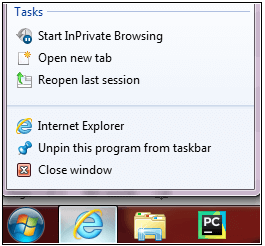 |
| Winkey + V | 它的用途是打开剪贴板应用。 |
| Winkey +向上箭头(↑) | 此键用于最大化窗口。 |
| Winkey +向下箭头(↓) | 它用于最小化窗口。 |
| Winkey +左箭头(←) | 它可以帮助用户将窗口最大化到屏幕的左侧。 |
| Winkey +右箭头(→) | 它的用途是最大化窗口到屏幕右侧。 |
| Winkey + P | 它允许用户选择演示文稿显示模式。如下图所示: 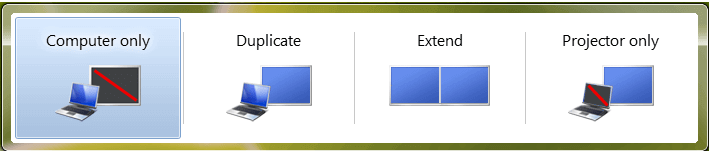 |
| Winkey + X | 它为用户提供了打开 Windows移动中心的选项,您可以在其中调整音量,亮度等。 |

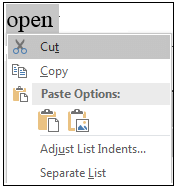 它允许用户访问Compaq,HP和Sony计算机上的隐藏恢复分区。
它为用户提供了在某些计算机上输入CMOS设置的选项。
它还用于提高某些笔记本电脑的屏幕亮度。
在macOS 10.3或更高版本上,它将显示活动程序的所有打开的Windows。
它允许用户访问Compaq,HP和Sony计算机上的隐藏恢复分区。
它为用户提供了在某些计算机上输入CMOS设置的选项。
它还用于提高某些笔记本电脑的屏幕亮度。
在macOS 10.3或更高版本上,它将显示活动程序的所有打开的Windows。
| 快捷键 | 说明 |
| 空格键或 K | 它用于在YouTube上播放和暂停视频。 |
| 零或首页 | 如果您在YouTube上观看视频时按零(0)键,它将从头开始重新播放该视频。 |
| 结束 | 它为用户提供了跳到视频结尾的选项。如果您正在观看播放列表,它将播放该播放列表中的下一个视频。 |
| 向右箭头(→) | 它用于在每次按下键时将视频快进五秒钟。 |
| 左箭头(&#x2190;) | 它的用途是在按键时将视频快退五秒钟。 |
| J 和 L | J 键用于后退10秒,而 L 用于后退10秒。 |
| 数字(1到9) | 从1到9的任意数量的键都用于以百分比形式跳转视频。例如,如果您在观看视频时按1,则视频将转发10%。如果按2,视频将转发20%。因此,如果按8,视频将转发80%。 |
| F | 它允许您将视频切换到全屏模式或剧院模式。 |
| T | 它的用途是在剧院模式和普通模式之间切换。 |
| 向上箭头(↑) | 它用于在全屏模式下观看视频时增加音量。在正常模式下,您必须先按一下视频,然后再按此键。 |
| 向下箭头(↓) | 用于在全屏模式下观看视频时降低音量。在正常模式下,您必须先单击视频,然后才能使用此键。 |
| M | 它使您可以静音 YouTube上的视频。 |
| 组合键说明 | |
| Alt +主页 | 它用于在Chrome浏览器中打开主页。 |
| F11 | 它为用户提供了以全屏模式显示当前网站的选项,然后再次按F11退出此模式。 |
| Alt +左箭头 | 它的用途是返回到上一页。 |
| Alt +向右箭头 | 它用于转到下一页。 |
| Ctrl +加号(+) | 它为用户提供了放大页面的选项。 |
| Ctrl +加号(-) | 它为用户提供了缩小页面的选项。 |
| Ctrl + 0 | 用于将浏览器缩放重置为默认大小。 |
| Ctrl + 1到8 | 它为用户提供了切换到选项卡栏上打开的选项卡之一的选项。例如,如果您按Ctrl + 3,将出现第三个选项卡。 |
| Ctrl + 9 | 它允许您切换到选项卡栏上打开的最后一个选项卡。 |
| Ctrl + A | 它用于选择页面上的所有内容。 |
| Ctrl + D | 它用于为当前打开的页面添加书签。 |
| Ctrl + F | 它使您可以打开查找栏以在当前页面上搜索文本。 |
| Ctrl + Enter | 它可以帮助用户快速在网址中添加.Com扩展名。例如,如果您在地址栏中输入" lidihuo"并按Ctrl + Enter,它将自动完成,例如 lidihuo.com 。 |
| Ctrl + Shift + Del | 它为用户提供访问清除浏览数据窗口的选项,以清除浏览历史记录,cookie和其他私人数据。 |
| Ctrl + O | 它允许您在浏览器中打开一个文件。 |
| Ctrl + Shift + O | 它用于在Chrome浏览器中打开书签管理器。 |
| Ctrl + H | 它的用途是打开历史记录窗口,您可以在其中根据需要管理浏览器历史记录。 |
| Ctrl + J | 它使用户可以在新标签页中打开下载窗口。 |
| Ctrl + K或E | 它为用户提供了将文本光标移动到搜索栏的好处,您可以在其中搜索任何查询。 |
| Ctrl + L | 它将光标移到浏览器地址栏,并选择地址栏中所有可用的文本 |
| Ctrl + N | 它的用途是打开新浏览器窗口。 |
| Ctrl + P | 它用于打开打印窗口,并允许您打印页面。 |
| Ctrl + Shift + N | 它为用户提供了以隐身模式访问新窗口的选项。隐身模式或私有模式使您可以在唯一的沙箱Web会话中搜索查询。它提供了暂时控制浏览器历史记录的选项,因为当您关闭浏览器窗口时,它会忘记存储历史记录。 |
| Ctrl + R或F5 | 它用于刷新浏览器中的当前页面。 |
| Ctrl + S | 它允许您打开另存为窗口,您可以在其中保存当前打开的网页。 |
| Ctrl + T | 它为用户提供了在浏览器中快速打开新标签的选项。 |
| Ctrl + U | 它使您可以显示网页的源代码。 |
| Ctrl + W | 它用于关闭当前的标签。 |
| Ctrl + Tab | 它使您可以将从一个选项卡移动到浏览器的右侧。 |
| Ctrl + Shift + Tab | 它允许您将 从一个选项卡移动到浏览器左侧的另一个选项卡。 |
| Ctrl + Shift + W | 它为用户提供了关闭当前选择的窗口的选项。 |
| Ctrl +左键 | 它允许用户在不离开当前页面的情况下在新标签中打开搜索结果链接。 |
| Ctrl + Shift左键单击 | 它使您可以在新标签中打开搜索结果链接,然后切换到新标签。 |
| 空格键 | 用于将下移页面。 |
| Shift +空格键 | 它用于在页面上上上移。 |
| 结束 | 它的用途是移动到页面底部。 |
| 首页 | 它的用途是在页面的开头或顶部移动。 |
| Ctrl + Shift + T | 它为用户提供重新打开上一个关闭的选项卡的好处。如果您关闭了多个标签,也可以通过多次按此快捷键来重新打开这些标签。 |